情報番号:010708 【更新日:2011.10.04】
「ぱらちゃん Version 2」ぱらちゃんの位置を固定する方法<Windows(R)7>
対応機器・対象OSとカテゴリ
| 対応機種 |
|
| 対象OS |
Windows(R)7 |
| カテゴリ |
その他のプレインストールソフト |
回答・対処方法
はじめに
「ぱらちゃん」は、デスクトップ上をアクションしながら動き回るデスクトップアクセサリーソフトです。
ここでは、ぱらちゃんが動き回らないように位置を固定する方法を説明します。
※本設定を行なっても、イベントやゲーム時には通常通り動き回ります。
※「ぱらちゃん」については、[010722:「ぱらちゃん Version 2」について<Windows(R)7>]を参照してください。
操作手順
- [スタート]ボタン
 →[すべてのプログラム]→[ぱらちゃん]の順にクリックして「ぱらちゃん」を起動します。
→[すべてのプログラム]→[ぱらちゃん]の順にクリックして「ぱらちゃん」を起動します。
※既に「ぱらちゃん」が起動している場合は、手順2から始めてください。
- ”通知領域”の[ぱらちゃん]アイコンをマウスの右ボタンでクリックします。
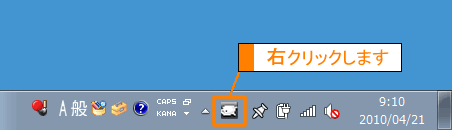 (図1)
(図1)
※”通知領域”に[ぱらちゃん]アイコンがない場合は、 ボタンをクリックしてから[ぱらちゃん]アイコンをマウスの右ボタンでクリックしてください。
ボタンをクリックしてから[ぱらちゃん]アイコンをマウスの右ボタンでクリックしてください。
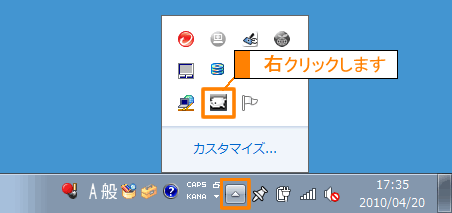 (図2)
(図2)
- メニューが表示されます。[ぱらちゃんの設定]をクリックします。
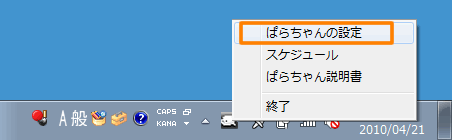 (図3)
(図3)
- 「ぱらちゃんの設定」画面が表示されます。「各種設定」タブをクリックします。
- 動作設定”項目の[□ 位置を固定する]をクリックしてチェックを付けます。
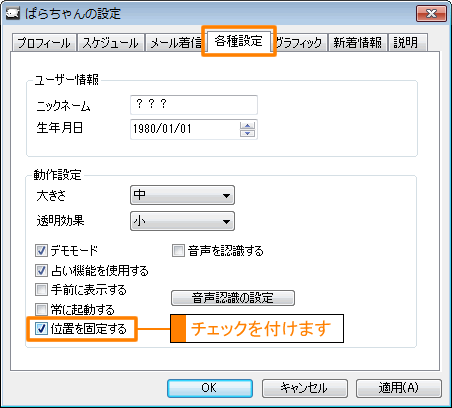 (図4)
(図4)
- [OK]ボタンをクリックして、「ぱらちゃんの設定」画面を閉じます。
以上で終了です。
ぱらちゃんが動き回らないことを確認してください。
<補足1>
ぱらちゃんが動き回る設定に戻したい場合は、上記手順5で[□ 位置を固定する]のチェックをはずしてください。
<補足2>
ぱらちゃんが動き回らないように位置を固定した場合、コンピューターを再起動したり、ぱらちゃんを再起動すると、ぱらちゃんはデスクトップの中央に固定されます。
その場合、以下の手順でぱらちゃんを好きな位置に移動させることができます。
- ぱらちゃんの体をマウスの右ボタンでクリックしたまま、好きな位置に動かします。
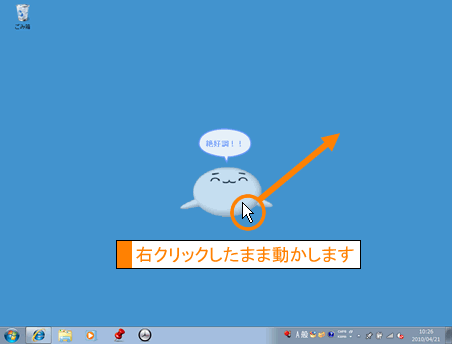 (図5)
(図5)
- マウスのボタンを離すと、その位置でぱらちゃんが固定されます。
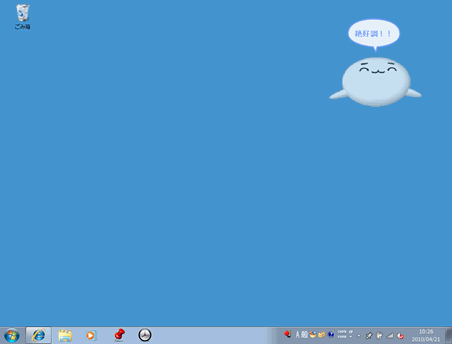 (図6)
(図6)
以上
 →[すべてのプログラム]→[ぱらちゃん]の順にクリックして「ぱらちゃん」を起動します。
→[すべてのプログラム]→[ぱらちゃん]の順にクリックして「ぱらちゃん」を起動します。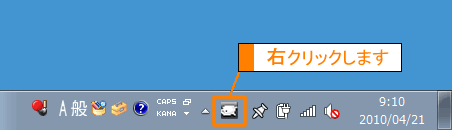 (図1)
(図1) ボタンをクリックしてから[ぱらちゃん]アイコンをマウスの右ボタンでクリックしてください。
ボタンをクリックしてから[ぱらちゃん]アイコンをマウスの右ボタンでクリックしてください。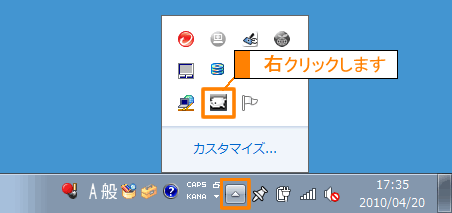 (図2)
(図2)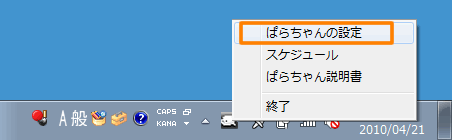 (図3)
(図3)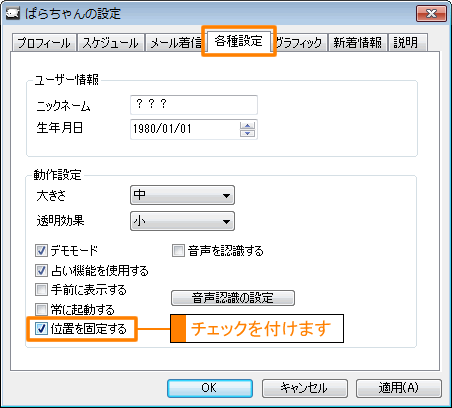 (図4)
(図4)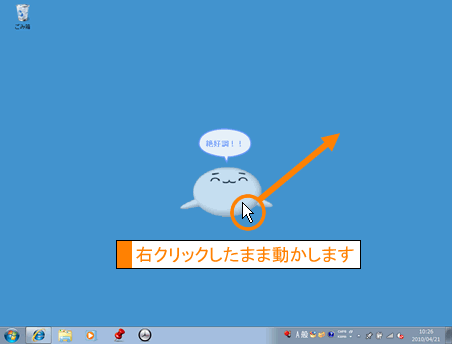 (図5)
(図5)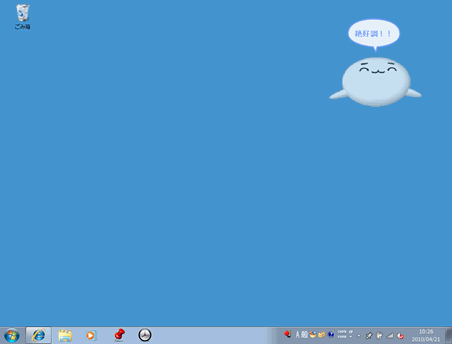 (図6)
(図6)